

A tecnologia evoluiu consideravelmente nas últimas décadas, mas quando se trata de impressoras, muitos têm a sensação de que elas pararam no tempo. Isso porque, até pouco tempo atrás, era uma verdadeira canseira aprender como instalar uma impressora.
Felizmente, no Windows 10 as coisas mudaram bastante. Na versão mais recente do sistema operacional da Microsoft ficou muito mais simples instalar impressoras, estejam elas disponíveis na rede ou offline. O SO pode localizar dispositivos via conexão Wi-Fi ou Bluetooth.
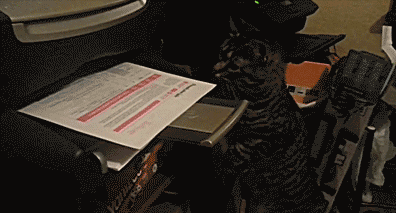
O Windows 10 simplificou bastante o processo de buscar e encontrar impressoras que estejam online, seja via rede ou Bluetooth. O passo a passo de instalação de impressoras em rede no sistema operacional é bem simples, confira:
Passo 01: No menu Iniciar, escolha a opção “Configurações”. Em seguida, vá em “Dispositivos” e, depois, em “Impressoras & Scanners”.
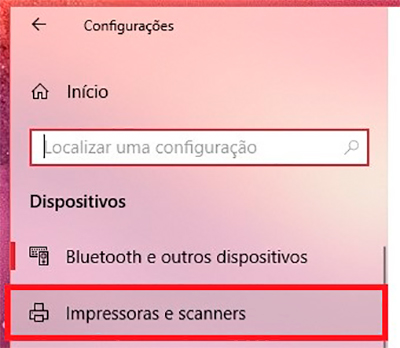
Passo 02: Agora, selecione “Adicionar impressora ou scanner”.
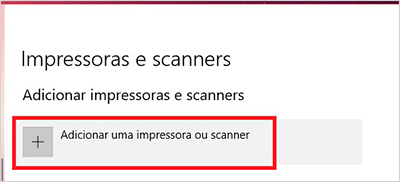
Passo 03: O sistema fará uma busca para encontrar dispositivos próximos que correspondam a essa possibilidade. Isso inclui elementos que possam ser conectados via Bluetooth ou por meio de uma rede Wi-Fi.
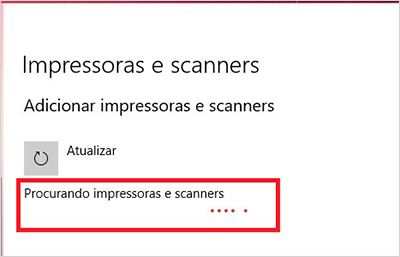
Passo 04: Ao encontrar a impressora que você deseja adicionar, escolha “Adicionar dispositivo” e pronto.
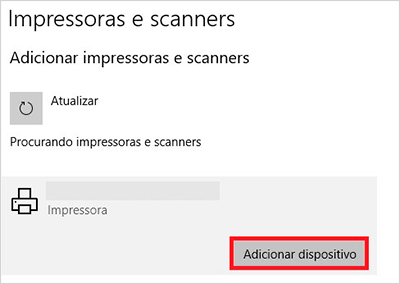
Importante: se o seu computador estiver rodando o Windows 10 S, algumas impressoras podem não funcionar com ele ou, então, apresentar limitação em suas funções.
Por fim, se a impressora que você busca não estiver disponível na lista, então escolha a opção “A impressora que eu quero não está listada” e siga as instruções que serão exibidas para adicionar a impressora em questão manualmente, se possível.
Porém, em alguns casos, ainda assim a sua impressora pode aparecer offline e, por essa razão, não haverá comunicação com o computador. Há algumas maneiras de tentar resolver essa situação, veja quais:
Essa é uma constatação frequente, especialmente em locais em que há mais de uma rede disponível. O menu interno da sua impressora deve mostrar a rede à qual ela está conectado. Se não estiver disponível essa opção, verifique o manual da impressora para obter mais informações.
Essa também é outra possibilidade frequente de erro. Felizmente, é fácil verificar se não é esse o caso. Vá ao Menu Iniciar e escolha “Configurações”. Depois, vá em “Dispositivos” e, em seguida, “Impressoras e scanners”.
Selecione a impressora em questão e vá em “Abrir fila”. Por fim, em “Impressora”, verifique se a opção “Usar Impressora Offline” não está selecionada. Se estiver, desmarque-a.
…..
Não é complicado, não é mesmo? Basta ter um pouco de paciência para descobrir se a impressora em questão está na mesma rede do seu computador ou, ainda, se está ao alcance do Bluetooth.